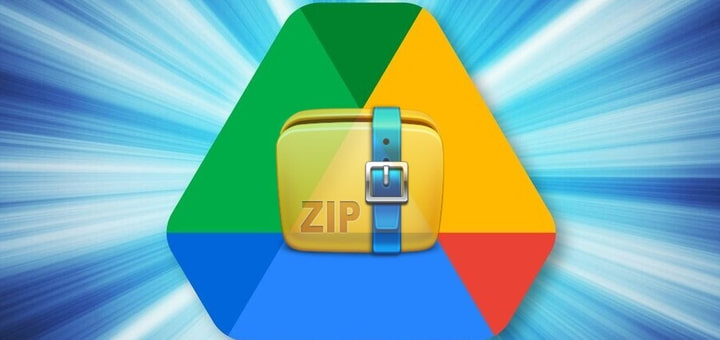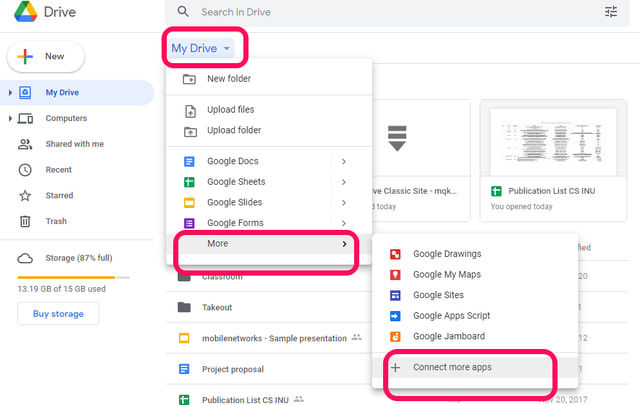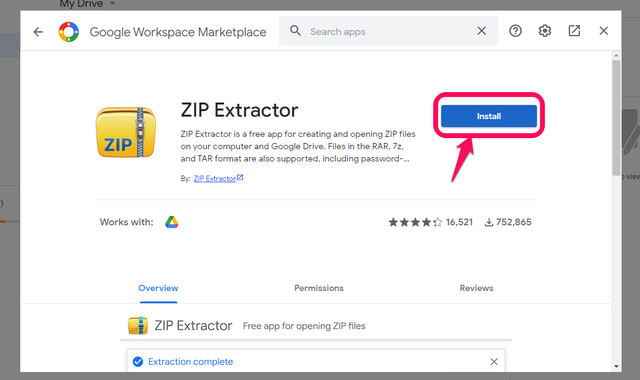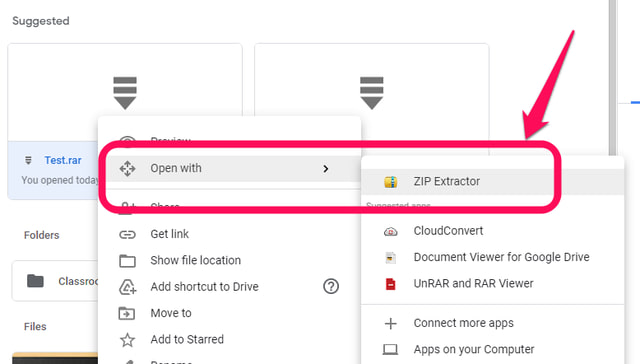Siin on lihtsaim viis ZIP-failide avamiseks Google Drive’is
Google Drive salvestab kõik failid, mille loote Google'i pilvepõhiste tööriistade (nt Google Docs) abil. See salvestab ka suuri dokumente, suuri faile ja kaustu, mida soovite veebis salvestada või oma kontaktidega jagada, kuna kõigil meiliteenuse pakkujatel on meilimanuste saatmisel suurusepiirangud. Suured failid ja kaustad võivad olla pakitud vormingus, et vähendada nende suurust, et säästa salvestusruumi ja andmeedastuse arvelt. Seetõttu võib mõnikord tekkida vajadus avada pakitud failid ja kaustad.
Vaikimisi võimaldab Google Drive näha pakitud kausta sisu, kuid te ei saa selles olevaid faile avada, kuna neid ei pakkita lahti. Nende failide avamiseks ja nende sisu vaatamiseks on kasutajad sunnitud need failid kohalikule kõvakettale alla laadima ja kohapeal töötlema, mis pole mugav.
Õnneks saate kolmanda osapoole rakenduse abil kausta otse Google Drive'is lahti pakkida.
Selles artiklis näitan teile, kuidas installida ja kasutada rakendust nimega "ZIP Extractor", mis võimaldab avada ZIP-faile ja -kaustu algselt Google Drive'is. Rakendus on saadaval nii Google Workspace'i turuplatsil kui ka Chrome'ina. laiendus. Selles artiklis näitan selle installimist Google Workspace Marketplace'ist. Kõik, mida vajate, on lihtsalt lauaarvutis alltoodud samme järgida.
Avage ZIP-failid ja -kaustad Google Drive'is ZIP Extractori abil
1 samm: avage Google Drive'i veebirakendus ja klõpsake "Minu ketas". Viige rippmenüüs kursor valikule "Veel" ja seejärel klõpsake Google Workspace'i turu avamiseks nuppu "Ühenda rohkem rakendusi" .
2 samm: hakake otsingukasti tippima "ZIP Extractor". Tippimise ajal otsib Google Workspace Marketplace vajalikku rakendust. Otsingutulemustes klõpsake selle valimiseks rakendusel „ZIP Extractor", seejärel klõpsake selle installimise alustamiseks nuppu „Install” ja seejärel nuppu „Jätka”.
Samm 3: Järgmisena valige Google'i konto, mille installimiseks soovite installida.
4 toiming: rakendus ZIP Extractor küsib teie luba teie Google Drive'iga ühenduse loomiseks ja sellel olevate failide kaustade jaoks. Nende õiguste andmiseks märkige vastavad ruudud ja seejärel klõpsake nuppu "Jätka".
5 samm: pärast installimise lõpetamist näete lõpus kinnitusteadet, et ZIP Extractor on installitud ja Google Drive'iga ühendatud. Klõpsake nuppu "OK" ja seejärel "VALMIS".
6 samm: rakenduse ZIP Extractor kasutamiseks navigeerige oma Google Drive'is ZIP-kausta või failini, paremklõpsake sellel, seejärel suunake kursor valikule „Ava rakendusega” ja seejärel klõpsake ZIP-ekstraktoril.
7 samm: eelmine samm avab pakitud kausta ja nüüd saate selle lahti pakkida, klõpsates paremas ülanurgas oleval nupul „Extract”.
Samm 8: Mõne aja pärast lõpetatakse ekstraktimine ja nüüd saate avada ja vaadata üksikuid kaustas olevaid faile, topeltklõpsates neil või klõpsata nupul „Kuva failid”, mis võimaldab teil uurida kogu kausta ja avage failid uuel vahelehel.
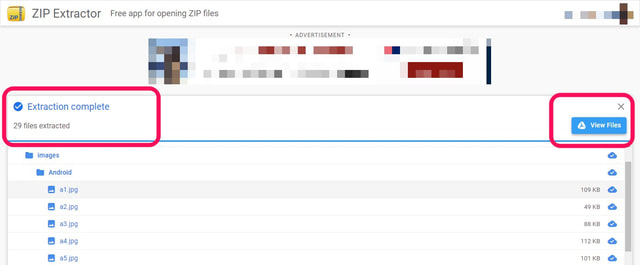
Lõpusõnad
Vaikimisi ei toeta Google Drive tööd ZIP-failide ja kaustadega. Seetõttu on vaja täiendavaid tööriistu. ZIP Extractor on usaldusväärne rakendus ja seda saab kasutada failide ja kaustade mugavaks lahtipakkimiseks Google Drive'is, ilma et peaksite neid kohalikule kettale alla laadima. Sarnaseid rakendusi on ka teisi, kuid minu arvates on ZIP Extractor kõige usaldusväärsem.